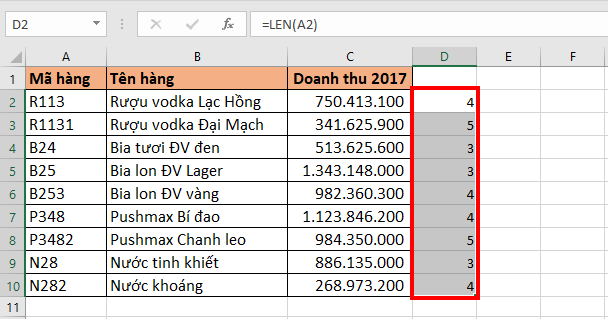Khi sử dụng Excel, đôi khi bạn cần tính tổng số ký tự trong một ô, phạm vi hoặc số lần một ký tự cụ thể xuất hiện trong một ô. Bạn có thể sử dụng hàm LEN để đếm số ký tự trong một ô, nhưng cũng có thể kết hợp với các hàm khác để tính tổng số ký tự trong một ô, phạm vi hoặc số lần một ký tự cụ thể xuất hiện trong một ô. Mời bạn đọc bài viết dưới đây để biết cách làm nhé.
1. Cấu trúc của hàm LEN
Cú pháp hàm: =LEN(Text)
Trong đó Text là văn bản hoặc tham chiếu tới ô mà bạn muốn đếm số ký tự.
2. Cách sử dụng hàm LEN để đếm số ký tự
Ví dụ ta có bảng dữ như hình dưới. Để đếm số ký tự trong cột Mã hàng thì các bạn chỉ cần nhập công thức sau vào ô D2: =LEN(A2)
Kết quả ta sẽ thu được số ký tự trong ô A2 là 4. Sao chép công thức trên cho các ô còn lại là ta sẽ thu được kết quả là số ký tự trong cột Mã hàng.
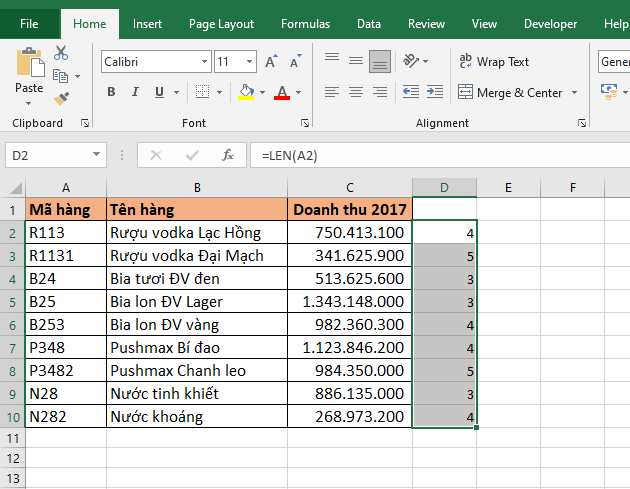
Ngoài ra thì hàm LEN thường được sử dụng kết hợp với các hàm LEFT, MID, RIGHT… để tách chuỗi ký tự. Ví dụ nếu ta cần tách chuỗi mã số đằng sau chữ đầu tiên trong cột mã hàng thì các bạn nhập công thức sau vào ô D2: =RIGHT(A2;LEN(A2)-1)
Công thức trên có nghĩa là: đầu tiên, hàm LEN(A2) sẽ trả về kết quả số ký tự trong ô A2 là 4. Sau đó sẽ lấy 4 trừ đi 1 thành 3. Tiếp theo, hàm RIGHT sẽ tách chuỗi 3 ký tự bên phải của ô A2. Kết quả ta sẽ thu được là mã số 113.
Sao chép công thức trên cho các ô còn lại ta sẽ thu được ký hiệu số của từng mặt hàng như hình dưới.

Như vậy, bài viết trên đã hướng dẫn các bạn cách sử dụng hàm LEN để đếm số ký tự trong Excel. Hy vọng bài viết trên sẽ hữu ích với các bạn trong quá trình làm việc. Chúc các bạn thành công!
Xem thêm
Cách sửa lỗi “There was a problem sending a command to the program” khi mở file Excel
Cách khắc phục nhanh lỗi file Excel bị mã hóa, không đọc được nội dung
Cách khắc phục lỗi Excel không nhảy công thức, không tự tính ra kết quả
6 Cách khắc phục lỗi Excel không hiện bảng tính cho dân kế toán
Những nguyên nhân/cách khắc phục lỗi #N/A trong bảng tính Excel